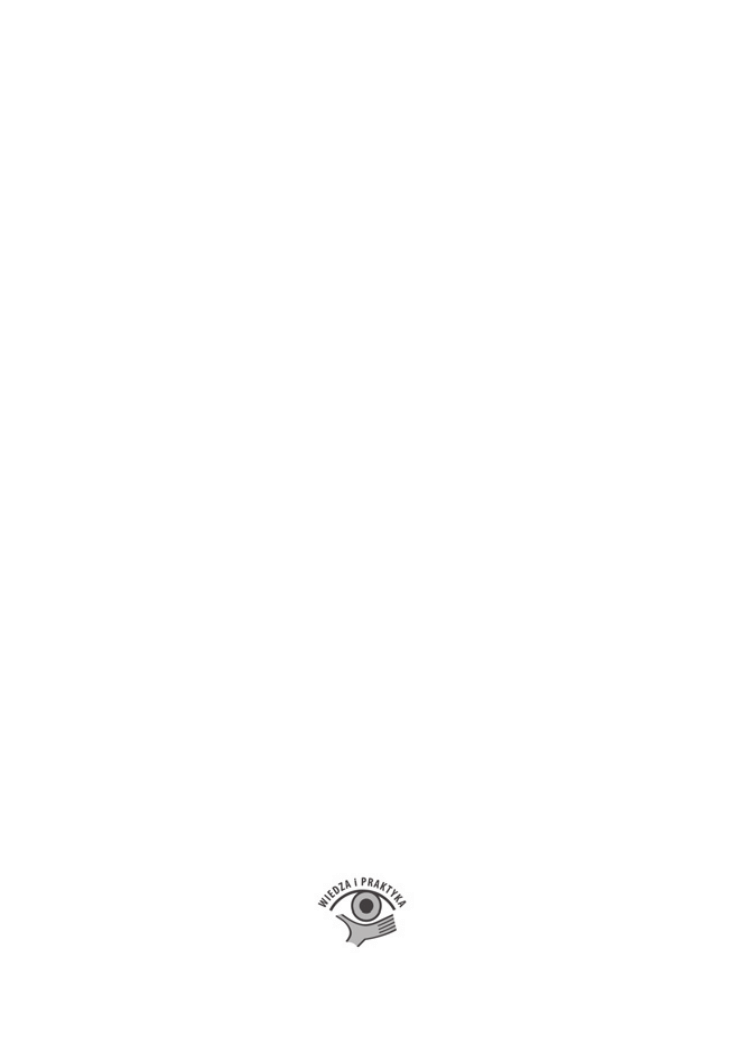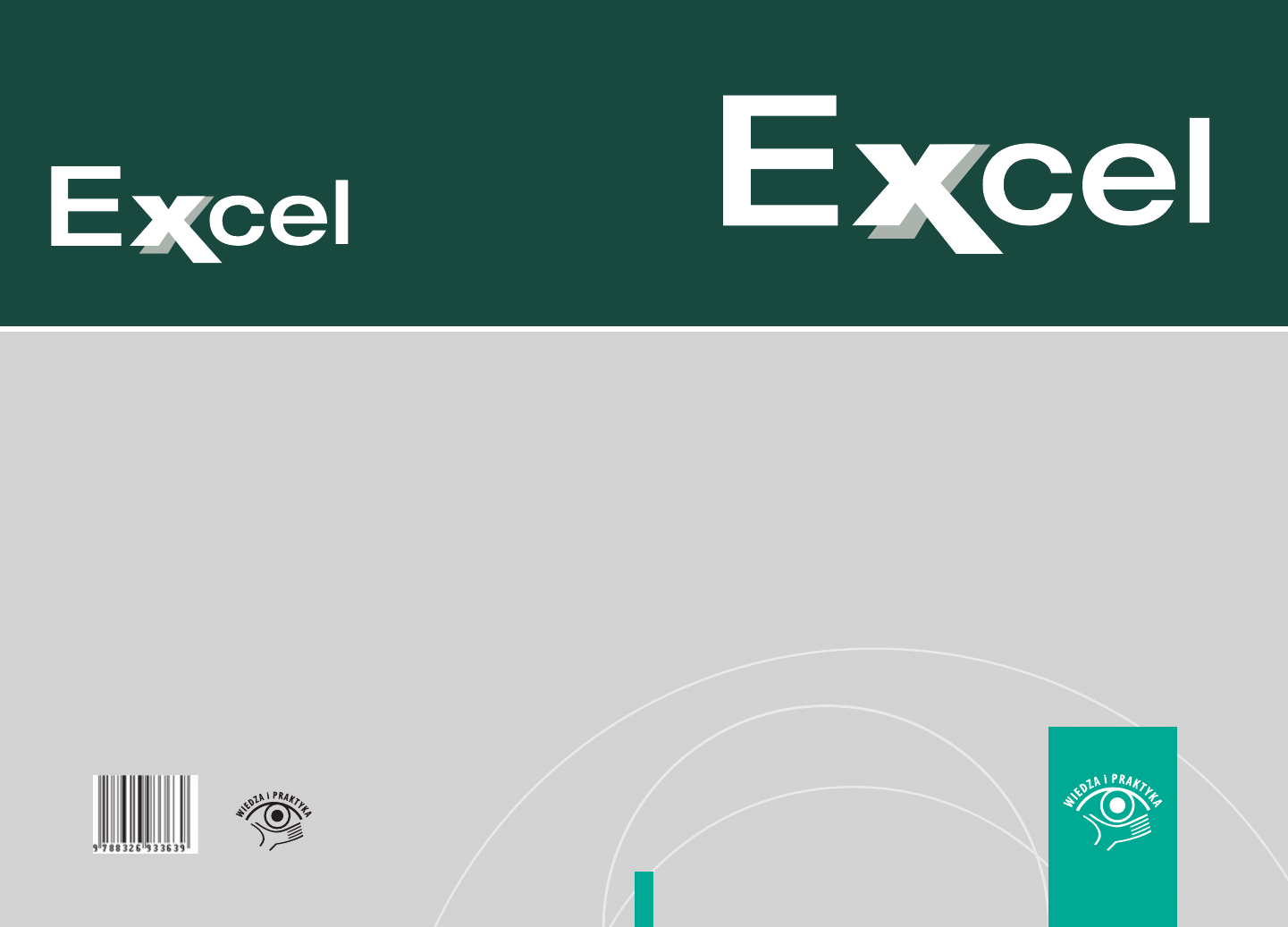
ZASTOSOWANIE
TABEL
PRZESTAWNYCH
W KONTROLINGU
Zastosowanie tabel przestawnych w kontrolingu
Tabele przestawne są świetnym narzędziem do analizy dużych zbiorów danych. Książka dostarcza wiedzy nie-
zbędnej do samodzielnego tworzenia tabel przestawnych, począwszy od podstaw, szybko przechodząc do
wykorzystywania zaawansowanych możliwości. Jednocześnie nie jest to sucha wiedza, ale pokazana na prak-
tycznych, biznesowych zastosowaniach Excela, opracowanych przez doświadczonego analityka fi nansowego.
NAJBLIŻSZE TOMY
•
Excel w dziale księgowości, część 1
Książka pokazuje, jak zautomatyzować pracę działu księgowości z wykorzystaniem Excela. Czytelnicy otrzy-
mają m.in. gotowe do użycia szablony. Autor tłumaczy, jak importować do Excela informacje z bazy danych
czy eksportować je z Excela na potrzeby zewnętrznych aplikacji, np. księgowych. Podpowiada również, jak
przygotować narzędzie ułatwiające generowanie deklaracji podatkowych.
•
Excel w dziale księgowości, część 2
Kontynuacja tematyki wykorzystania Excela w księgowości. Zawiera kilkanaście kolejnych przykładów i go-
towych do wykorzystania szablonów. Pokazuje, jak zautomatyzować pracę i przyspieszyć przygotowywanie
dokumentów księgowych.
•
Graficzna prezentacja z użyciem makr w Excelu
Makra umożliwiają nie tylko automatyzację pracy, ale sprawdzają się również w sferze wizualizacji i prezenta-
cji danych. Książka wyjaśnia, m.in. jak wykorzystać makra do tworzenia oraz modyfi kowania wykresów.
ACX06
ISBN 978-83-269-3363-9
Cena: 79 zł
z a a w a n s o w a n y
z a a w a n s o w a n y
6
VBA
CZY.LICZBA
COS
DNI.ROBOCZE
ILOCZYN
KOMÓRKA
NPV
ROZKŁ.EXP
WSP.KORELACJI
JEŻELI
LOG
SUMA
Zastosowanie tabel przestawnych w kontrolingu
Tom VI
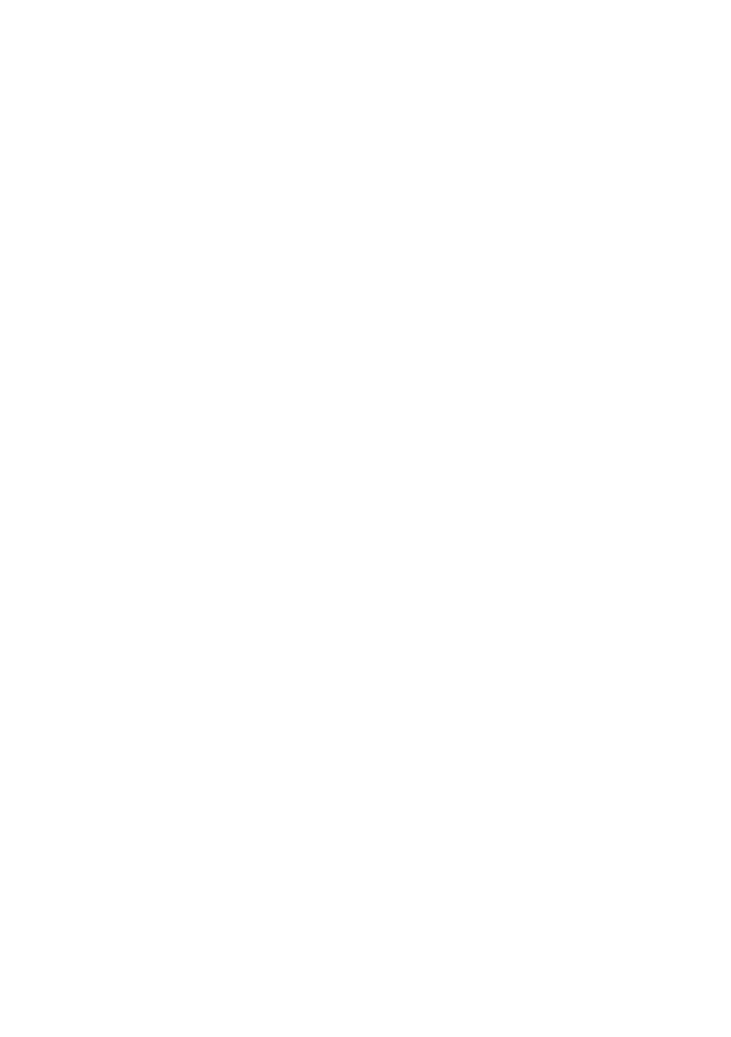
Autor:
Wojciech Próchnicki
Kierownik grupy wydawniczej:
Ewa Ziętek-Maciejczyk
Wydawca:
Monika Kijok
Redaktor prowadzący:
Rafał Janus
Korekta:
Zespół
Skład i łamanie:
Triograf, Dariusz Kołacz
Projekt okładki:
Piotr Fedorczyk
Druk: Miller
ISBN: 978-83-269-3363-9
Copyright by Wydawnictwo Wiedza i Praktyka sp. z o.o.
Warszawa 2014
Wydawnictwo Wiedza i Praktyka sp. z o.o.
03-918 Warszawa, ul. Łotewska 9a
tel. 22 518 29 29, faks 22 617 60 10
NIP: 526-19-92-256
Numer KRS: 0000098264 – Sąd Rejonowy dla m.st. Warszawy, Sąd Gospodarczy XIII
Wydział Gospodarczy Rejestrowy. Wysokość kapitału zakładowego: 200.000 zł
„Zastosowanie tabel przestawnych w kontrolingu” wraz z przysługującym Czytelnikom innymi
elementami dostępnymi w subskrypcji (e-letter, strona WWW i inne) chronione są prawem autor-
skim. Przedruk materiałów opublikowanych w „Zastosowaniu tabel przestawnych w kontrolingu”
oraz w innych dostępnych elementach subskrypcji – bez zgody wydawcy – jest zabroniony. Zakaz
nie dotyczy cytowania publikacji z powołaniem się na źródło.
Publikacja „Zastosowanie tabel przestawnych w kontrolingu” została przygotowana z zachowa-
niem najwyższej staranności i wykorzystaniem wysokich kwalifi kacji, wiedzy i doświadczenia
autorów oraz konsultantów. Zaproponowane w publikacji „Zastosowanie tabel przestawnych
w kontrolingu” oraz w innych dostępnych elementach subskrypcji wskazówki, porady i interpreta-
cje nie mają charakteru porady prawnej. Ich zastosowanie w konkretnym przypadku może wyma-
gać dodatkowych, pogłębionych konsultacji. Publikowane rozwiązania nie mogą być traktowane
jako ofi cjalne stanowisko organów i urzędów państwowych. W związku z powyższym redakcja nie
może ponosić odpowiedzialności prawnej za zastosowanie zawartych w publikacji „Zastosowanie
tabel przestawnych w kontrolingu” lub w innych dostępnych elementach subskrypcji wskazówek,
przykładów, informacji itp. do konkretnych przypadków.
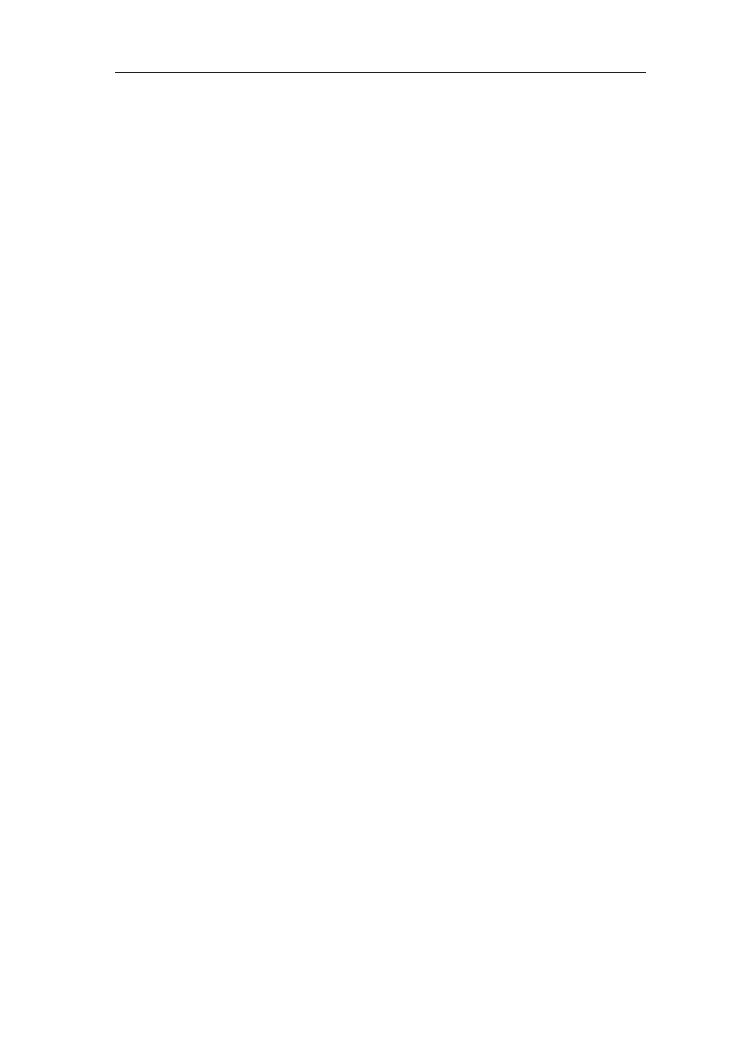
3
Spis treści
1. Tworzenie i modyfikacja tabeli przestawnej. Przygotowanie
wykresu przestawnego .................................................................................................... 7
1.1.
Dostosowywanie pól tabeli przestawnej ........................................................... 12
1.2.
Modyfikacja tabeli przestawnej – pokaż strony filtru raportu ..................... 15
1.3.
Obliczenia w tabeli przestawnej ........................................................................ 17
1.4.
Grupowanie danych w tabeli przestawnej ....................................................... 19
1.5.
Wykresy przestawne ........................................................................................... 21
2. Tygodniowy raport marży brutto dla najlepiej sprzedających się
produktów ........................................................................................................................ 24
2.1.
Wyznaczenie numeru tygodnia w zestawieniu faktur sprzedaży ................... 26
2.2.
Obliczenie kosztów materiałowych ................................................................... 27
2.3.
Budowa tabeli przestawnej obrazującej sprzedaż poszczególnych
produktów w każdym tygodniu .......................................................................... 29
2.4. Niestandardowe pozycje obliczeniowe tabeli przestawnej
– pole obliczeniowe .............................................................................................. 30
3. Tygodniowy raport marży brutto na topowych produktach
– wykres przestawny ...................................................................................................... 36
3.1.
Sprawdzanie poprawności danych – rozwijana lista ....................................... 36
3.2.
Funkcja WEŹDANETABELI ............................................................................. 40
3.3.
Wykres kołowy – struktura sprzedaży w wybranym przez
użytkownika tygodniu ........................................................................................ 45
3.4.
Wykres skumulowany kolumnowy – porównanie wybranej
wielkości z czterech tygodni na każdym z produktów ................................... 48
4. Macierz kosztów transportu ........................................................................................ 51
4.1.
Budowa macierzy ................................................................................................. 52
4.2.
Funkcja JEŻELI.BŁĄD ........................................................................................ 54
4.3.
Wyróżnienia wartości – formatowanie warunkowe ....................................... 56
5. Wiekowanie należności ................................................................................................ 59
5.1.
Wyszukiwanie z użyciem funkcji WYSZUKAJ.PIONOWO .......................... 62
5.2.
Wiekowanie przy użyciu tabeli przestawnej .................................................... 65
6. Raport wykonania budżetu kosztów poszczególnych MPK
z zewnętrznej bazy Access ............................................................................................ 69
6.1.
Połączenie tabeli przestawnej z bazą danych .................................................... 70
6.2.
Budowa tabeli przestawnej – raport wykonania kosztów ............................... 72
6.3.
Wybór MPK i miesiąca ........................................................................................ 73
6.4.
Odświeżanie tabeli i ustawienia połączenia z bazą danych ............................ 75
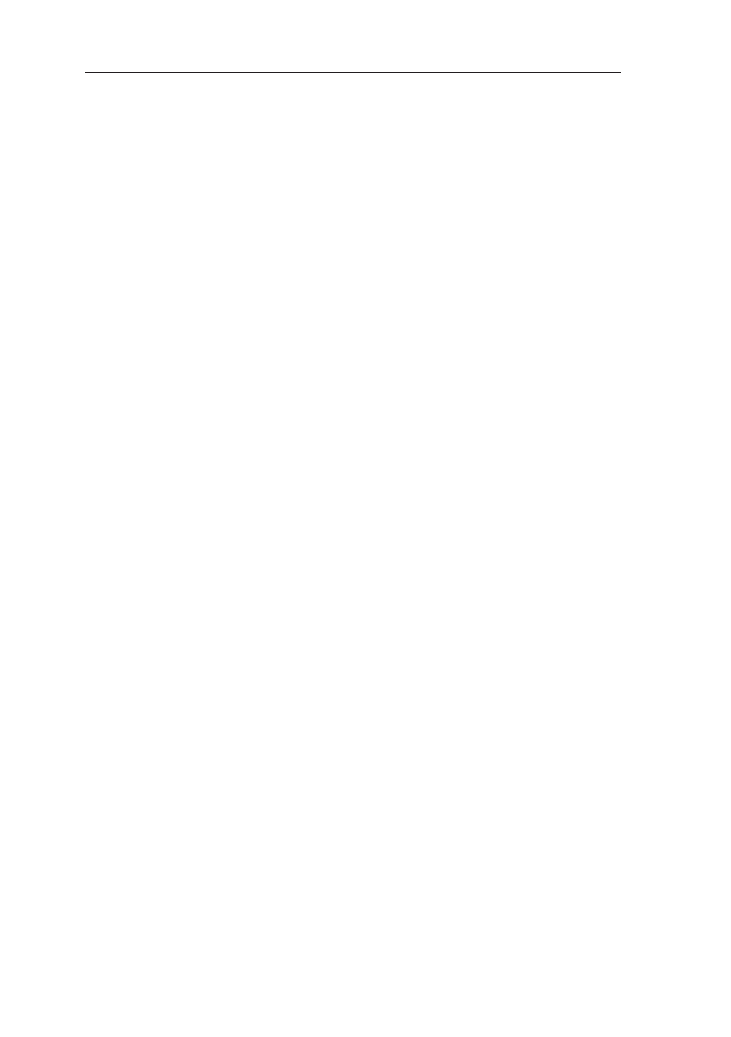
4
Kontroling fi nansowy w Excelu
7. Raporty produkcyjne – grupowanie pól tabeli przestawnej ................................. 77
7.1.
Utworzenie raportu produkcji w podziale na miesiące
i grupy produktów ................................................................................................ 78
7.2.
Grupowanie wartości tekstowych ...................................................................... 79
7.3.
Grupowanie wartości liczbowych ...................................................................... 82
8. Automatyczne generowanie dużej liczby raportów przy użyciu
tabeli przestawnej .......................................................................................................... 84
8.1.
Raport zamówienia .............................................................................................. 85
8.2.
Raport zamówienia jako tabela przestawna ..................................................... 85
8.3.
Procentowy udział wartości każdego produktu w całości wartości
zamówienia ........................................................................................................... 87
8.4. Automatyczne wygenerowanie raportu dla każdego z zamówień ..................... 89
9. Graficzna prezentacja kosztów utrzymania jakości produktów .......................... 91
9.1.
Procentowy udział poszczególnych grup kosztów w całości
kosztów jakości ..................................................................................................... 93
9.2.
Procentowy udział i wartość poszczególnych grup kosztów
w podziale na miesiące ........................................................................................ 98
10. Wizualizacja wyników sprzedażowych za pomocą tabeli przestawnej ............. 100
10.1. Tworzenie tabeli przestawnej z danych sprzedażowych ................................ 101
10.2. Wizualizacja wyników sprzedaży firmy .......................................................... 103
10.3. Format wyświetlanych danych w polu Wartości ............................................ 104
10.4. Układ raportu tabeli przestawnej ..................................................................... 107
10.5. Style tabeli przestawnej ...................................................................................... 108
10.6. Sumy cząstkowe i końcowe................................................................................ 109
10.7. Wyróżnianie elementu w tabeli przestawnej ................................................... 110
10.8. Zmiana układu wyświetlania pól w obszarze Wartości
tabeli przestawnej ............................................................................................... 111
10.9. Stworzenie możliwości wyboru miesięcy – filtr tabeli przestawnej ............. 112
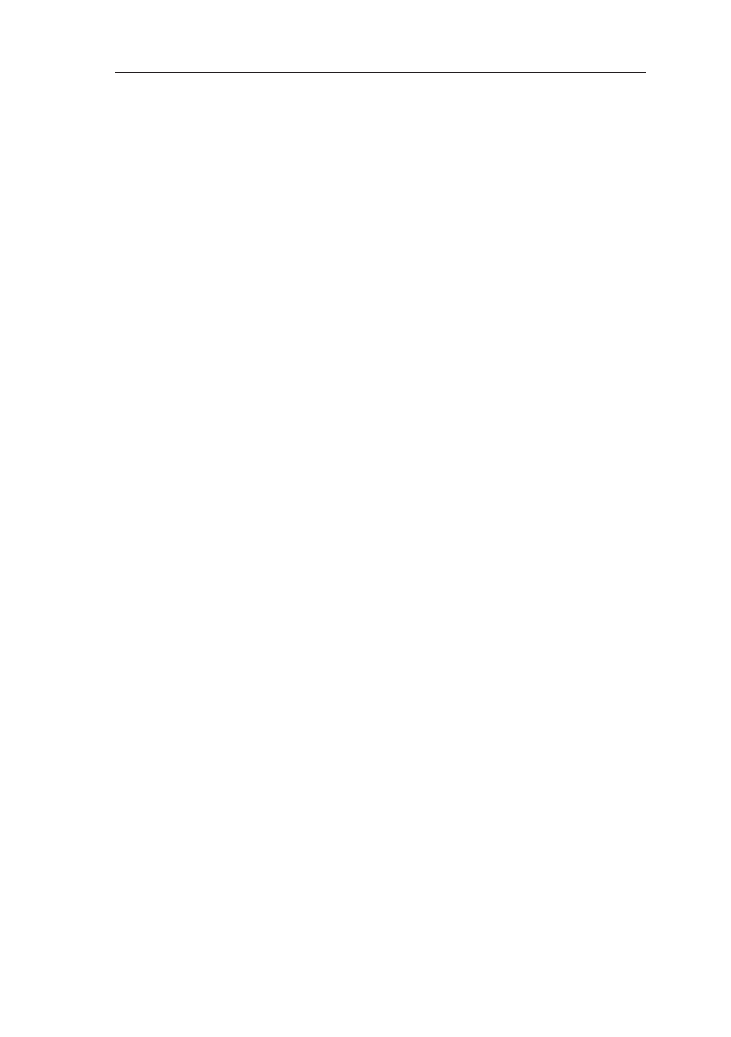
5
Wstęp
Tabele przestawne są świetnym narzędziem do analizy dużych zbiorów
danych. Ta funkcja Excela umożliwia tworzenie wizualizacji, przygotowy-
wanie zestawień lub analiz w dowolnym układzie z interesującym użyt-
kownika stopniem szczegółowości. Sprawdza się również jako narzędzie
zwiększające wydajność pracy, ponieważ umożliwia automatyczne przygo-
towanie dowolnej liczby powtarzających się zestawień.
Książka dostarcza wiedzy niezbędnej do samodzielnego tworzenia tabel
przestawnych, począwszy od podstaw, szybko przechodząc do wykorzysty-
wania zaawansowanych możliwości. Jednocześnie nie jest to sucha wiedza,
ale pokazana na praktycznych, biznesowych zastosowaniach Excela, opra-
cowanych przez doświadczonego analityka finansowego.
Autor pokazuje, jak za pomocą Excela analizować dane sprzedażowe, kosz-
towe i produkcyjne z użyciem tabel przestawnych. Każdy rozdział to od-
dzielny przykład, jak efektywnie pracować z danymi i wydobywać z nich
informacje umożliwiające podejmowanie dobrych decyzji biznesowych.
Co istotne, książka prezentuje różne pomysłowe sposoby wykorzystania
tabel przestawnych: przygotowanie macierzy kosztów, wytypowanie naj-
lepiej sprzedających się produktów czy szybkie wyszukiwanie przetermi-
nowanych należności. Ważnym obszarem jest również prezentacja danych.
W tym przypadku książka pokazuje sposoby tworzenia wykresów prze-
stawnych, a dopełnieniem jest pokazanie, jak modyfikować tabele prze-
stawne od strony wizualnej.
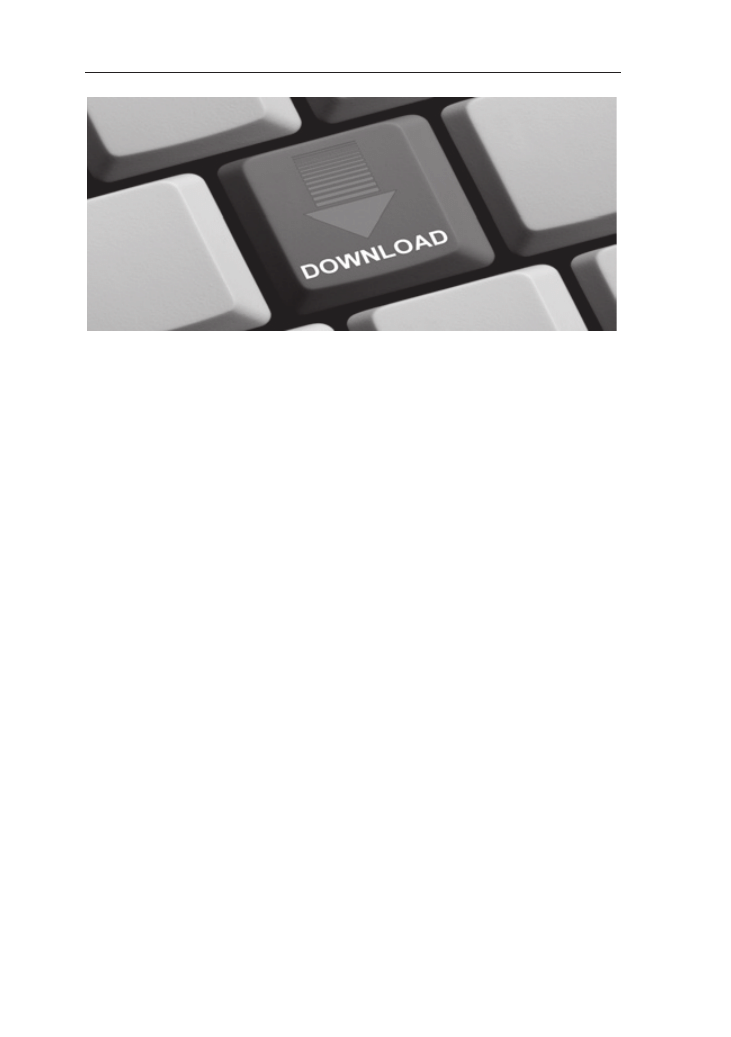
6
Kontroling fi nansowy w Excelu
Wszystkie pliki Excela z przykładami
o mawianymi w książce można pobrać
ze strony:
http://online.wip.pl/download/exceltom6.zip
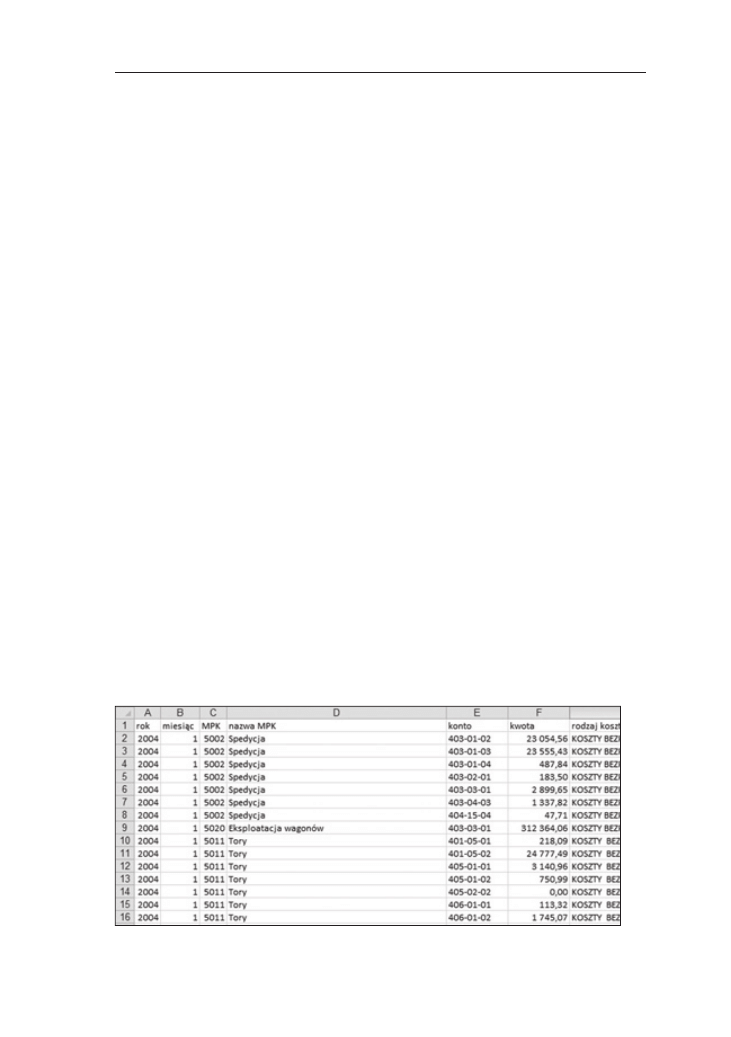
7
1. Tworzenie i modyfikacja tabeli przestawnej.
Przygotowanie wykresu przestawnego
Tabela przestawna jest rozbudowanym i interakcyjnym narzędziem do
szybkiego podsumowania dużych ilości danych, tworzenia analiz w intere-
sującym nas układzie oraz o określonym stopniu szczegółowości.
Tabele przestawne służą przede wszystkim do:
• gromadzenia danych liczbowych i ich podsumowywania, np. według ka-
tegorii i podkategorii, oraz tworzenia niestandardowych obliczeń i for-
muł;
• rozwijania i zwijania poziomów danych w celu sprecyzowania uzyska-
nych wyników oraz przechodzenia do szczegółów danych podsumowa-
nia w celu analizowania interesujących użytkownika obszarów;
• przenoszenia wierszy do kolumn lub kolumn do wierszy (czyli „prze-
stawianie”) w celu uzyskania różnych podsumowań danych źródłowych;
• filtrowania, sortowania, grupowania i warunkowego formatowania naj-
bardziej użytecznych i interesujących podzbiorów danych, co umożliwia
użytkownikowi skoncentrowanie się na żądanych informacjach.
W przykładzie (rysunek 1.1) w zakładce znajdują się miesięczne koszty
z lat 2004–2005 w podziale na konta, MPK oraz rodzaj kosztu. Zadaniem
użytkownika jest przygotowanie w krótkim czasie zestawienia miesięcz-
nych kosztów MPK w poszczególnych latach.
Rysunek 1.1. Dane kosztowe
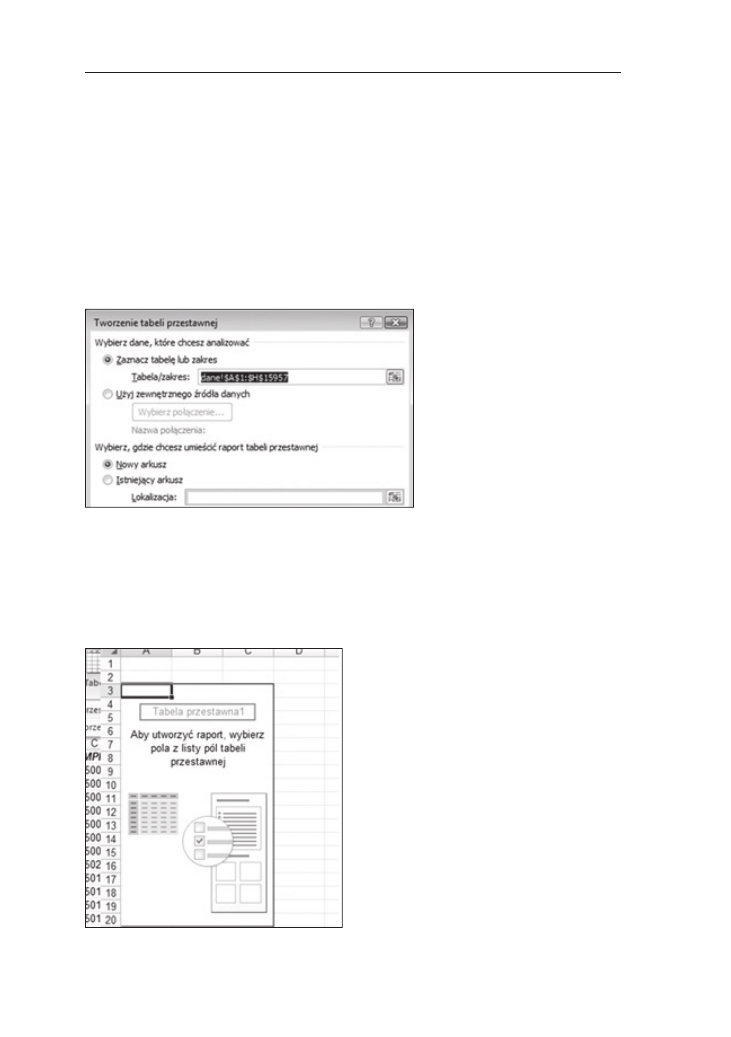
8
Zastosowanie tabel przestawnych w kontrolingu
W tym celu przechodzimy na wstążkę Wstawianie/Tabele/Tabela przestaw-
na. Pojawi się okno tworzenia tabeli przestawnej (rysunek 1.2). Określamy
zakres, z którego będą pochodzić dane (w tym przykładzie jest to cała ta-
bela z kosztami).
Trzeba pamiętać, aby każda kolumna miała nazwę – nagłówek. Można
również pobierać dane z zewnętrznych źródeł. Następnie określamy, gdzie
ma być stworzony raport tabeli przestawnej. W tym wypadku raport tabeli
umieścimy w nowym arkuszu.
Rysunek 1.2. Okno tworzenia tabeli przestawnej
Klikamy OK i w nowym arkuszu utworzy się raport tabeli przestawnej (ry-
sunek 1.3).
Rysunek 1.3. Raport tabeli przestawnej
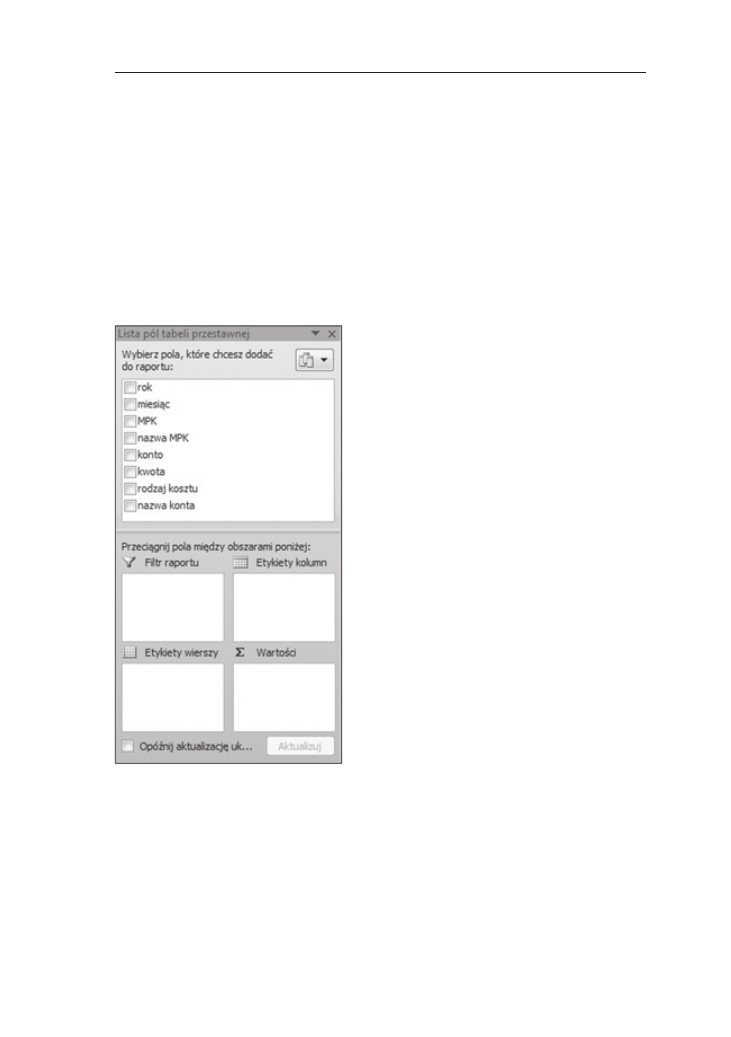
9
Rozdział 1 – Tworzenie i modyfi kacja tabeli przestawnej. Przygotowanie wykresu przestawnego
W prawej części okna Excela pojawi się Lista pól tabeli przestawnej (rysu-
nek 1.4). W górnej części okna znajduje się lista nagłówków wszystkich
kolumn zaznaczonych jako źródło do stworzenia tabeli. Poniżej przedsta-
wione mamy obszary tabeli przestawnej:
•
Etykiety wierszy – służy do wyświetlania pól jako wierszy z boku raportu,
• Etykiety kolumn – służy do wyświetlania pól jako kolumn u góry raportu,
•
Wartości – obszar przeznaczony do wyświetlania podsumowujących da-
nych liczbowych,
•
Filtr raportu – służy do filtrowania całego raportu na podstawie wybra-
nego elementu w filtrze raportu.
Rysunek 1.4. Okno listy pól tabeli przestawnej
W naszym przykładzie w etykietach wierszy umieszczamy pole MPK, w ety-
kietach kolumn dodajemy pole miesiąc, w filtr raportu wstawiamy rok, nato-
miast w wartości wrzucamy pole kwoty. Dodawanie pól do poszczególnych
obszarów raportu tabeli odbywa się na zasadzie przeciągnij i upuść. W wy-
niku tego otrzymaliśmy zestawienie kosztów w podziale na poszczególne
MPK (wiersze raportu) i poszczególne miesiące (kolumny raportu).
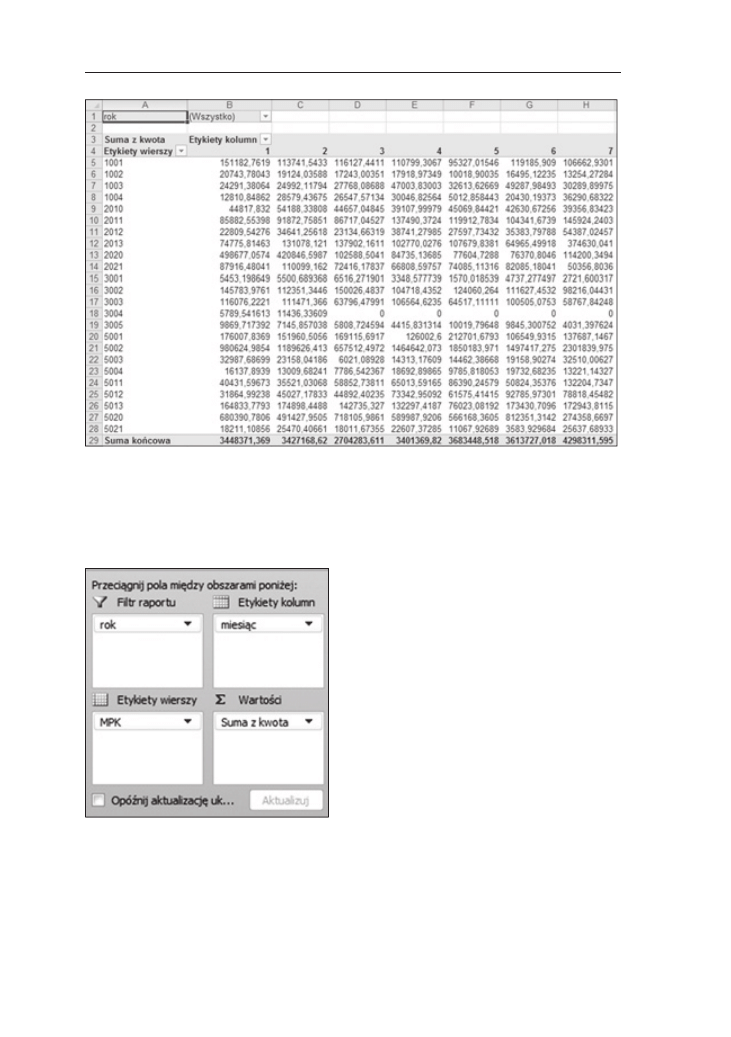
10
Zastosowanie tabel przestawnych w kontrolingu
Rysunek 1.5. Utworzona tabela przestawna
Okno obszarów raportu wygląda teraz następująco (rysunek 1.6).
Rysunek 1.6. Okno obszarów raportu
Obecnie w tabeli mamy koszty z lat 2004 i 2005. Co zrobić, jeżeli potrzebu-
jemy kosztów tylko z roku 2004? Do tego służy filtr raportu, gdzie z rozwi-
janej listy wybieramy rok 2004. W wyniku tego otrzymujemy tylko dane za
rok 2004 (rysunek 1.7).
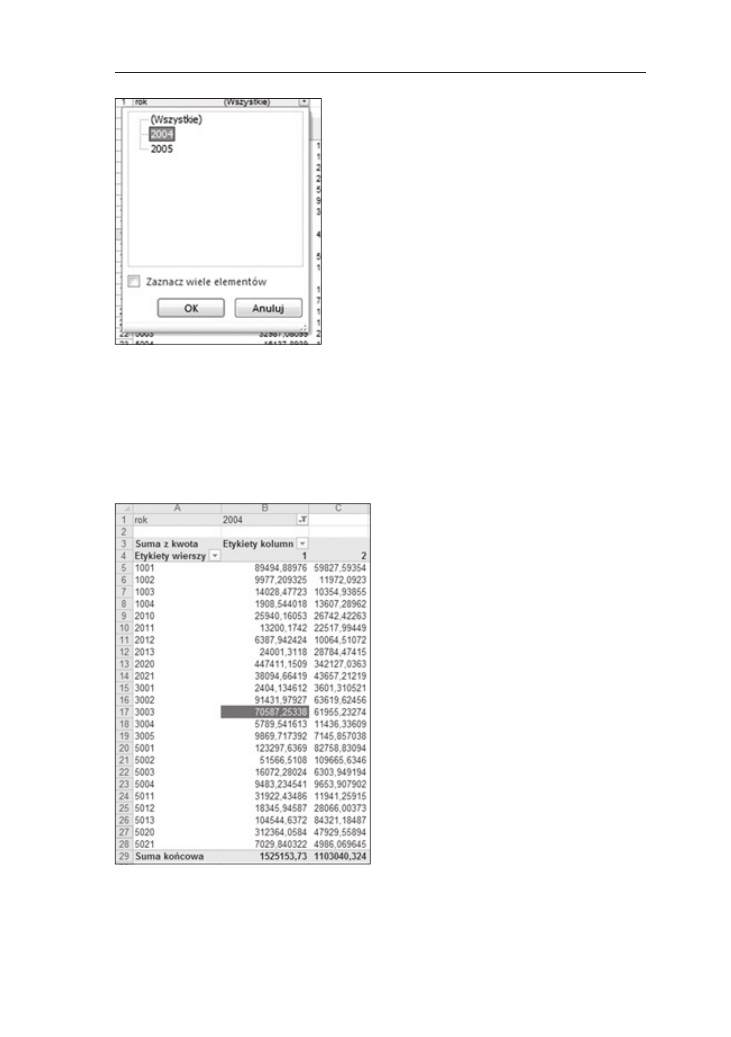
11
Rozdział 1 – Tworzenie i modyfi kacja tabeli przestawnej. Przygotowanie wykresu przestawnego
Rysunek 1.7. Filtr raportu tabeli
Interesuje nas np. kwota kosztów w styczniu z MPK 3003 i chcemy poznać
elementy kosztów składające się na całą kwotę. Wystarczy kliknąć dwu-
krotnie daną kwotę (rysunek 1.8).
Rysunek 1.8. Koszty MPK 3003
W wyniku tego utworzy się nowy arkusz z zestawieniem pozycji składają-
cych się na daną kwotę (rysunek 1.9).
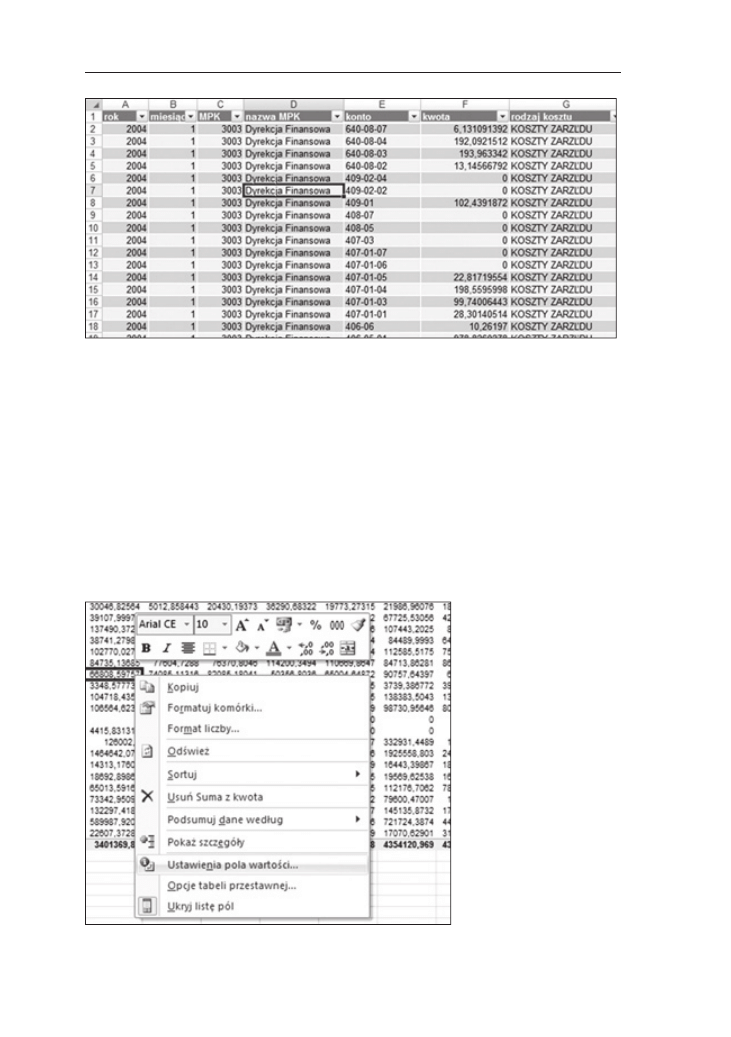
12
Zastosowanie tabel przestawnych w kontrolingu
Rysunek 1.9. Szczegółowe pozycje składające się na koszt na MPK 3003
1.1. Dostosowywanie pól tabeli przestawnej
Mamy wcześniej stworzoną tabelę przestawną, w której koszty są przedsta-
wione w układzie MPK/miesiące.
Chcemy ustawić kwoty kosztów w formacie walutowym (złotówki) z dwo-
ma miejscami po przecinku, z separatorem tysiąca. Można zrobić to na
dwa sposoby. Pierwszy – mając kursor umieszczony na jakiejkolwiek kwo-
cie kosztów z menu podręcznego wybieramy opcję Ustawienia pola warto-
ści (rysunek 1.10).
Rysunek 1.10. Opcja ustawienia pola wartości
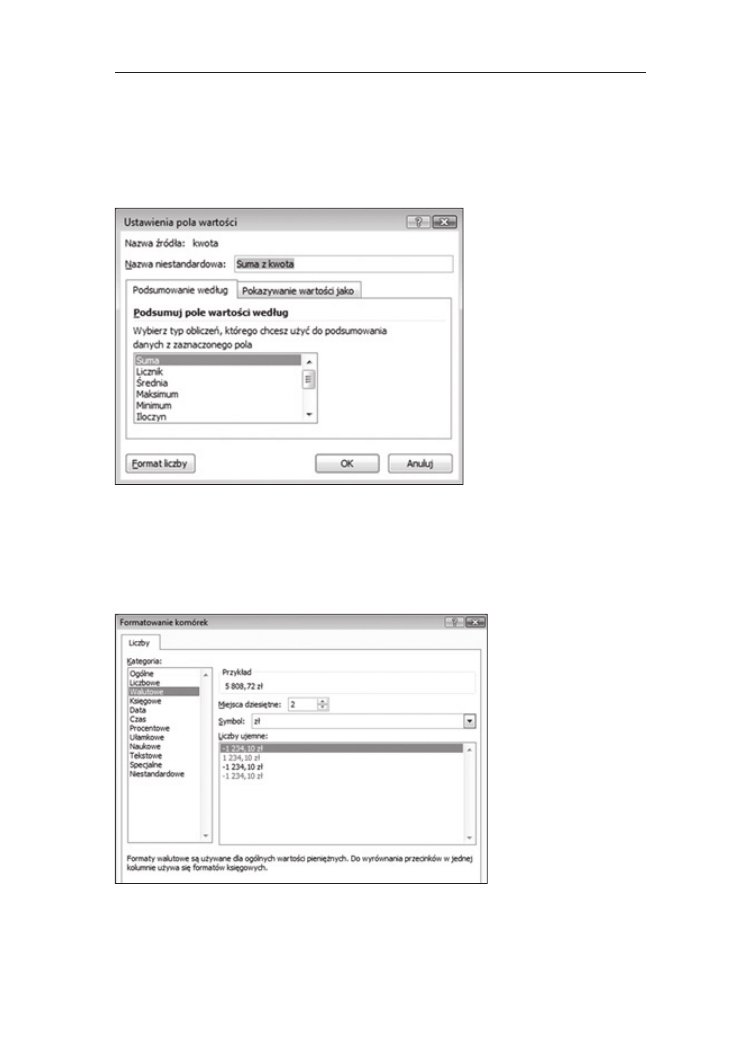
13
Rozdział 1 – Tworzenie i modyfi kacja tabeli przestawnej. Przygotowanie wykresu przestawnego
W wyniku tej operacji pojawi się okienko Ustawienia pola wartości, w któ-
rym można wybrać typ obliczeń tabeli. W naszym wypadku wybieramy
Sumę (ponieważ chcemy policzyć sumę kosztów w poszczególnych miesią-
cach na poszczególne MPK (rysunek 1.11).
Rysunek 1.11. Ustawienia pola wartości
Jeżeli klikniemy przycisk Format liczby, będziemy mogli określić format,
w jakim ma być pokazywana suma (rysunek 1.12).
Rysunek 1.12. Okno formatowania komórek – format liczby
Efektem końcowym będzie przejrzyste zestawienie, jak na rysunku 1.13.
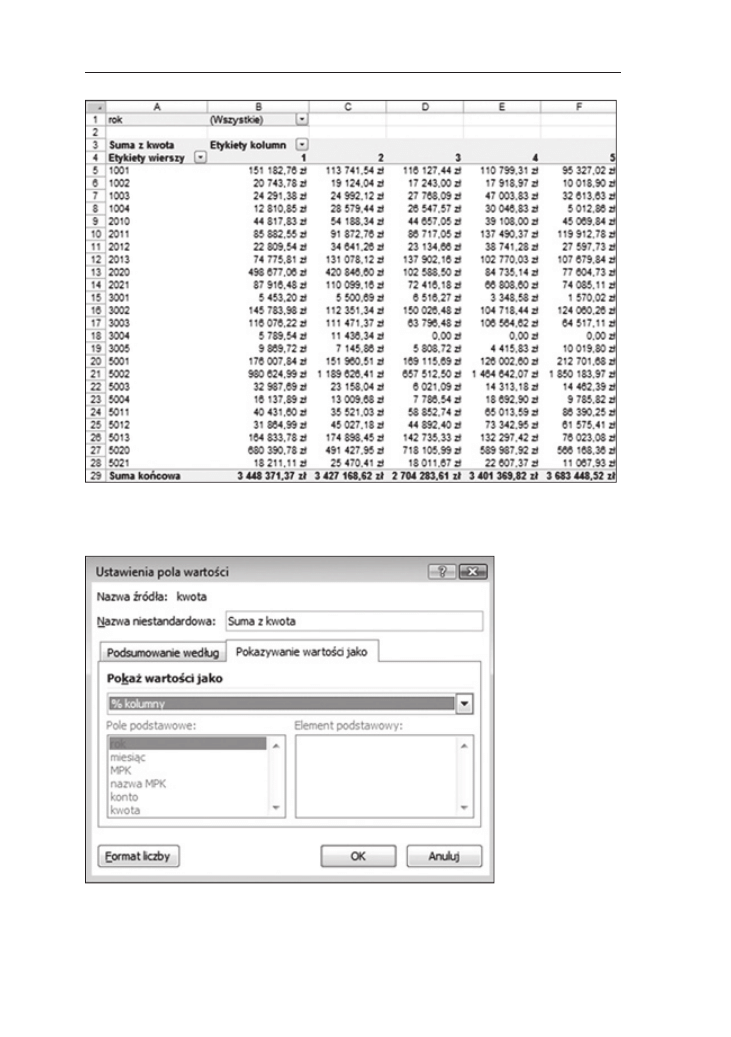
14
Zastosowanie tabel przestawnych w kontrolingu
Rysunek 1.13. Gotowa tabela przestawna
Rysunek 1.14. Procentowy udział kosztów MPK w sumie w każdym
z miesięcy
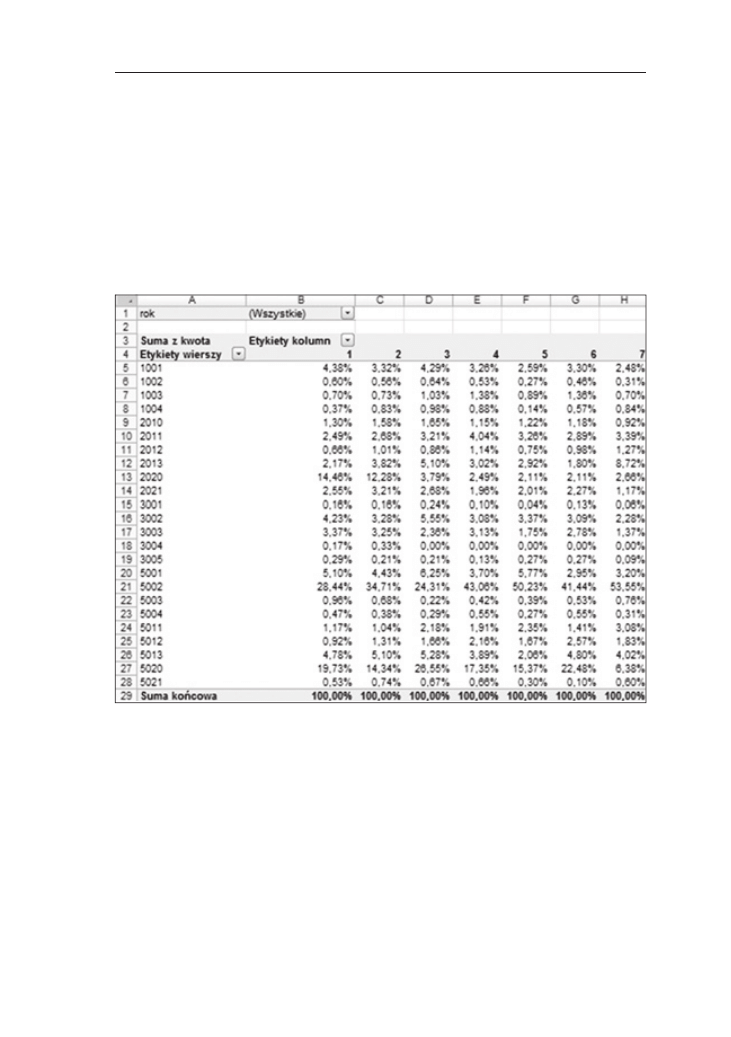
15
Rozdział 1 – Tworzenie i modyfi kacja tabeli przestawnej. Przygotowanie wykresu przestawnego
Jeśli chcemy poznać procentowy układ kosztów poszczególnych MPK
w ogólnej kwocie kosztów miesiąca, przechodzimy do Ustawień pola war-
tości, otwieramy zakładkę Pokazywanie wartości jako i w polu Pokaż warto-
ści jako wybieramy % kolumny. Jeżeli natomiast chcemy uzyskać procento-
wy podział poszczególnych kosztów w miesiącach, na MPK wybieramy %
wiersza (rysunek 1.14).Klikamy OK i otrzymujemy zestawienie pokazujące
procentowy udział kosztów MPK w ogólnej kwocie kosztów miesiąca (ry-
sunek 1.16).
Rysunek 1.15. Gotowa tabela przestawna prezentująca % udział
1.2. Modyfikacja tabeli przestawnej – pokaż strony filtru raportu
W omawianym wcześniej przykładzie mamy stworzoną tabelę, która po-
kazuje sumę kosztów na poszczególnych kontach, w poszczególnych latach
z możliwością wyboru MPK w filtrze raportu. Co natomiast zrobić, jeżeli
potrzebujemy taką tabelę dla każdego MPK z osobna? Tworzyć kilkanaście
tabel? Rozwiązanie jest proste – w filtrze raportu umieszczamy MPK (pa-
rametr, dla którego chcemy mieć osobne zestawienia).
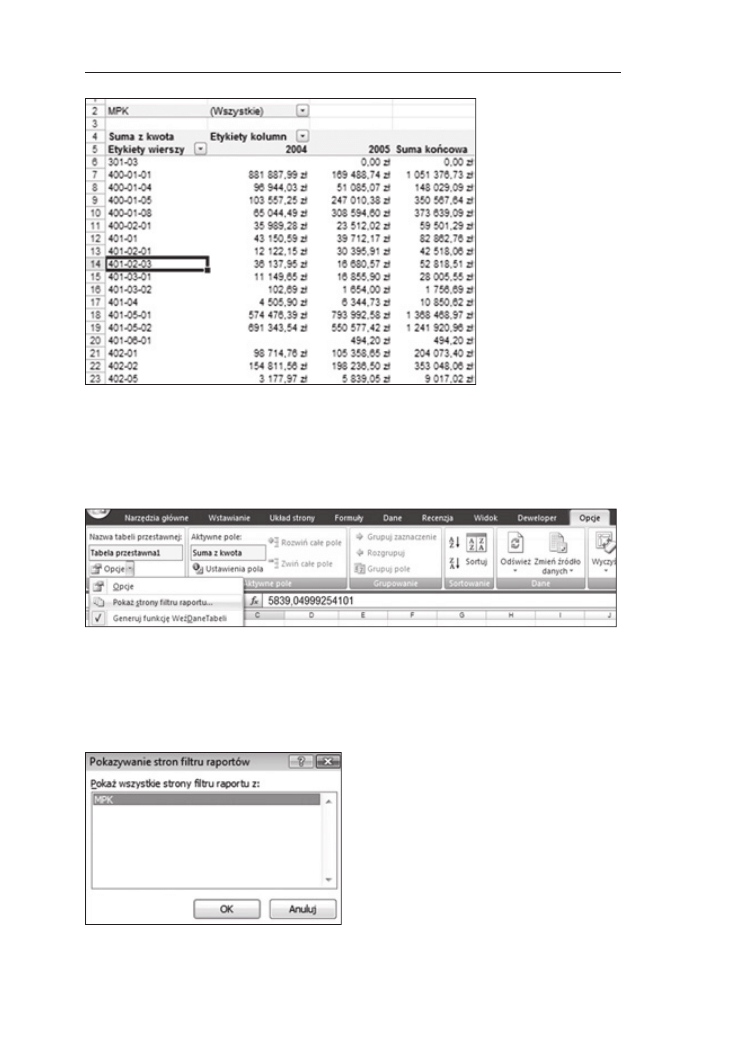
16
Zastosowanie tabel przestawnych w kontrolingu
Rysunek 1.16. Gotowa zbiorcza tabela przestawna
Następnie z kursorem umieszczonym w tabeli przestawnej przechodzimy
na wstążkę Opcje /Opcje /Pokaż strony filtru raportu (rysunek 1.17).
Rysunek 1.17. Opcja pokaż strony filtru raportu
Wybieramy filtr raportu, dla którego Excel ma wykonać operację, i klikamy
OK (rysunek 1.18).
Rysunek 1.18. Okno Pokazywanie stron filtru raportu
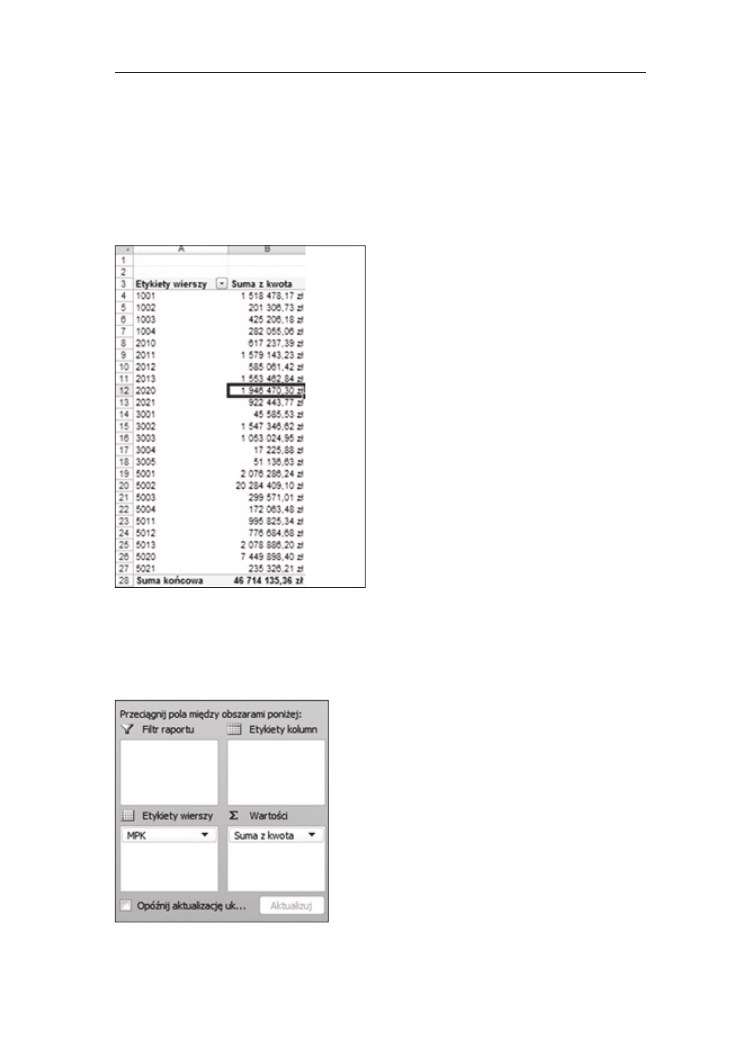
17
Rozdział 1 – Tworzenie i modyfi kacja tabeli przestawnej. Przygotowanie wykresu przestawnego
Wynikiem będzie stworzenie oddzielnego arkusza (zakładki) dla każdego
MPK, z tabelą kosztów tylko dla tego MPK.
1.3. Obliczenia w tabeli przestawnej
Teraz stworzymy tabelę, która pokazuje sumę kosztów w latach 2004–2005
w podziale na poszczególne MPK (rysunek 1.19).
Rysunek 1.19. Tabela pokazująca łączne koszty każdego z MPK
Układ tabeli pokazuje rysunek 1.20.
Rysunek 1.20. Układ stworzonej tabeli przestawnej
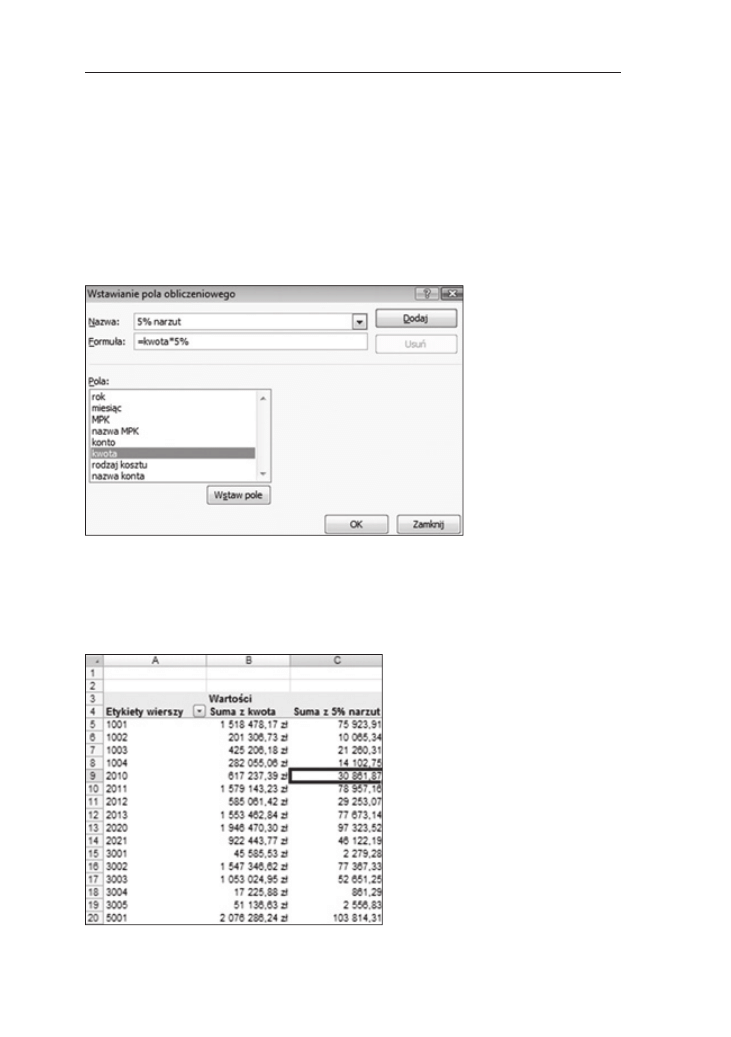
18
Zastosowanie tabel przestawnych w kontrolingu
Następnie chcemy wyliczyć pięcioprocentowy narzut na koszty poszcze-
gólnych MPK, w sposób dynamiczny. Jeżeli zmieni się układ tabeli (np.
dojdzie nowy MPK), to pięcioprocentowy narzut również wyliczy się dla
nowego MPK. Z kursorem w miejscu dowolnej wartości kosztów w tabeli
przechodzimy na wstążkę Opcje/Obliczenia/Pole obliczeniowe. Pojawi się
okienko dialogowe Wstawianie pola obliczeniowego, w którym w Nazwie
wpisujemy nazwę nowego pola, a w Formule wpisujemy składnię formuły
(= kwota *5%) i wciskamy Dodaj i OK (rysunek 1.21).
Rysunek 1.21. Dodawanie pola obliczeniowego „5% narzut”
Dzięki temu dodaliśmy nowe pole do raportu tabeli o nazwie 5% narzutu
(rysunek 1.22).
Rysunek 1.22. Nowe pole obliczeniowe dodane do tabeli
Wyszukiwarka
Podobne podstrony:
Zastosowanie tabel przestawnych w kontrolingu e 55ki
Przedmioty obieralne 2 st 2 sem gik - treści programowe, SEM II Wybrane zastosowania analiz przestrz
KONCEPCJA ZASTOSOWANIA DESKRYPCJI PRZESTRZENNEJ
Microsoft Excel 2007 PL Analiza danych za pomoca tabel przestawnych Akademia Excela e27aae
Microsoft Excel 2007 PL Analiza danych za pomoca tabel przestawnych Akademia Excela 2
Microsoft Excel 2007 PL Analiza danych za pomoca tabel przestawnych Akademia Excela
Tabel przestawna
Microsoft Excel 2007 PL Analiza danych za pomoca tabel przestawnych Akademia Excela e27aae 2
Czynności kontrolno rozpoznawcze w zakresie nadzoru nad przestrzeganiem przepisów
OSTATECZNA Łukowska, M (2011) Mechanizmy kontroli głębokości zanurzenia przestrzennego w środowisko
Kontrola w zakresie przestrzegania przepisów [28 sie 2001]
Kontrola przestrzegania prawa I wykład
Kontrola przestrzegania prawa
Teorie przyczyn przestępczości - IX. KONCEPCJA KONTROLI SPOŁECZNEJ DURKHEIMA, Teoria
Zastosowanie arkusza kalkulacyjnego Excel w rachunkowości praca kontrolna
TOWARY PODWËJNEGO ZASTOSOWANIA KONTROLA OBROTU
więcej podobnych podstron